हमारे स्मार्टफोन में आज के समय में हमारा बेहद महत्वपूर्ण डाटा जैसे डॉक्यूमेंट, फोटो तथा वीडियो, कॉन्टैक्ट्स, व्हाट्सएप चैट्स इत्यादि होता है। जिसको हम कभी भी खोना नहीं चाहेंगे। लेकिन इसके लिए आपको अपने मोबाइल का बैकअप लेना होता है। ताकि अगर कभी आपके पास से गलती से कोई डाटा डिलीट भी होता है! तो आप उसे तुरंत रिकवर कर पाओ।
मोबाइल का बैकअप लेने के लिए आप गूगल द्वारा दी गई सर्विसेज का इस्तेमाल कर सकते हैं। जिसके बाद आपके फोन का सारा डाटा आपके गूगल अकाउंट में सेव हो जाएगा। जिसके बाद आप आसानी से उस गूगल अकाउंट के माध्यम से उस डाटा को कभी भी और किसी भी स्मार्टफोन में रिकवर कर सकते हैं। साथ ही आप किसी कंप्यूटर/लैपटॉप में भी बैकअप ले सकते हैं। आइये स्टेप बाय स्टेप जानते हैं की अपने किसी भी मोबाइल का बैकअप कैसे लें और फिर उसको रिस्टोर कैसे करें?
इस लेख में:
गूगल अकाउंट से मोबाइल का बैकअप कैसे लें?
यह सबसे आसान और बढ़िया तरीक़ा है अपने मोबाइल के सभी डाटा जैसे फोटो, वीडियो, ऐप्स, कांटैक्ट, कॉल हिस्ट्री, SMS, फ़ोन सेटिंग और सभी तरह का मोबाइल डाटा आप अपने गूगल अकाउंट में बैकअप कर सकते हो।
1. सबसे पहले अपने फोन में Settings ओपन करें।
2. अब इसके बाद नीचे स्क्रॉल करके System ऑप्शन में जाएं और फिर Backup & Restore पर क्लिक करें।
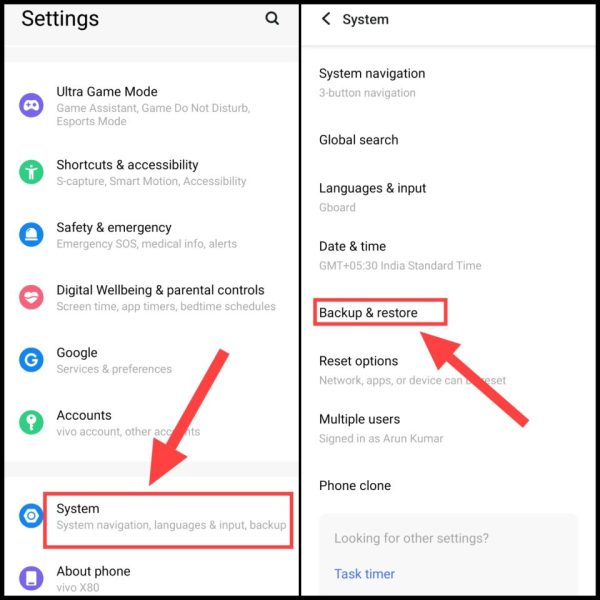
नोट: अगर आपको यह ऑप्शन अपने फोन में न मिलें तो फिर आप सेटिंग के सर्च बॉक्स में जाकर “Backup” सर्च करके भी इस ऑप्शन में आ सकते हैं।
3. अब इसके बाद फिर आप Backup Data पर क्लिक करें।
4. फिर अब Backup By Google One को इनेबल करें तथा उसके बाद Backup Now पर टैप करें।
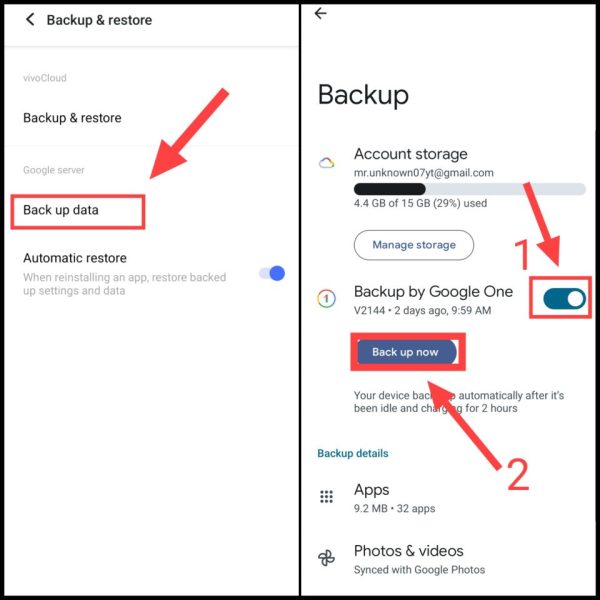
5. इसके बाद आपको इंटरनेट कनेक्शन या Wi-Fi के साथ कनेक्ट होना है। जिसके बाद आपके फोन में मोजूद एप्स, Photos & Videos, एसएमएस, कॉल हिस्ट्री, डिवाइस सेटिंग्स इत्यादि सभी बैकअप होने लग जायेंगे।
इसमें थोड़ा समय लग सकता है। जितना ज़्यादा डाटा का बैकअप आप अपने गूगल अकाउंट में सेव करोगे उतना ही मोबाइल डाटा आपका ख़त्म हो जाएगा। इसलिए हो सके तो WiFi से मोबाइल का बैकअप लेने का प्रयास करें।
ध्यान दें: गूगल अकाउंट में आप फ्री में सिर्फ़ 15GB तक का डाटा ही बैकअप कर सकते हो। अगर आपके फ़ोन का डाटा इससे ज़्यादा है तो फिर इस गूगल अकाउंट में अपने फोटो, वीडियो या व्हाट्सएप का बैकअप ना लें। और नीचे दिये गये प्रोसेस को फॉलो करके अलग से अपने दूसरे गूगल अकाउंट में उनका बैकअप लें।
6. अब आपके फोन में बैकअप हुआ है या नहीं यह देखने के लिए पहले Google Drive नामक ऐप को प्ले स्टोर से डाउनलोड करें।
7. अब इसके बाद थ्री लाइन्स पर टैप करें। फिर उसके बाद Backups में जाएं।
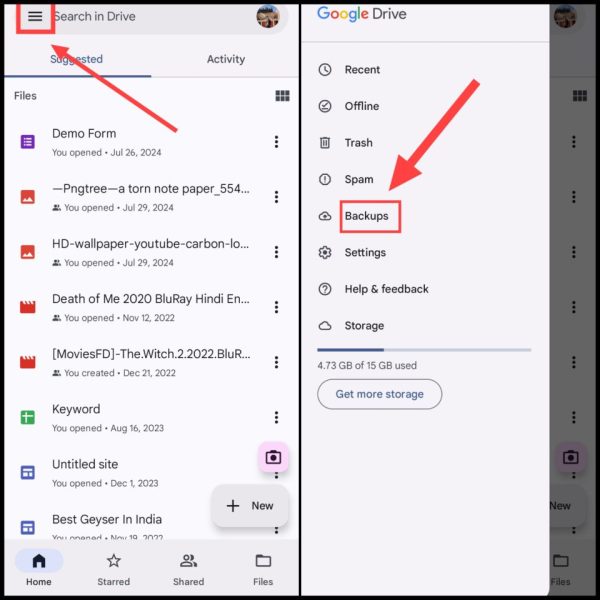
8. अब आप यहां आसानी से देख सकते हैं कि आपके फोन का बैकअप मौजूद हैं।
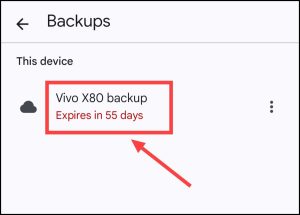
ध्यान रखें की आपको उसी जीमेल आईडी से गूगल ड्राइव में लॉग इन होना है जिससे आपने बैकअप इनेबल किया था। इसके लिए ऐप ओपन करने के बाद राइट साइड में दिए प्रोफाइल आइकन पर टैप करें। फिर वही बैकअप वाला ईमेल सेलेक्ट करें।
बैकअप रीस्टोर प्रोसेस: गूगल अकाउंट से बैकअप को रीस्टोर या रिकवर करने के लिए आपको किसी भी एंड्राइड फ़ोन को सेटअप करते समय अपने उसी गूगल अकाउंट से लॉगिन करना है जिसमे बैकअप लिया है। सेटअप करते समय मतलब जब भी आप कोई नया मोबाइल ख़रीदते हो तो पहली बार उसको सेटअप करते समय जब वो आपसे जीमेल आईडी लॉगिन करवाता है उस समय! अगर आप अपने पुराने फ़ोन में बैकअप रीस्टोर करना चाहते हो तो आपको उसको पहले फैक्ट्री रीसेट करना पड़ेगा उसके बाद न्यू सेटअप के दौरान अपने बैकअप वाले गूगल अकाउंट से लॉगिन करना है फिर वो सारा डाटा आपके उस फ़ोन में वापस आ जाएगा।
यह भी पढ़ें: डिलीट फोटोज वापस कैसे लाएं?
WhatsApp का बैकअप कैसे लें?
आप चाहो तो अलग से अपने किसी भी गूगल अकाउंट में WhatsApp का बैकअप ले सकते हो जिसमे आपके फोटो, वीडियो चैट्स एवं ग्रुप्स सब कुछ डाटा बैकअप हो जाएगा।
1. सबसे पहले अपने फोन में व्हाट्सएप नामक ऐप को ओपन करें।
2. अब इसके बाद राइट साइड में उपर की तरफ दिए थ्री डॉट्स पर क्लिक करें। फिर इसके बाद Settings में जाएं।
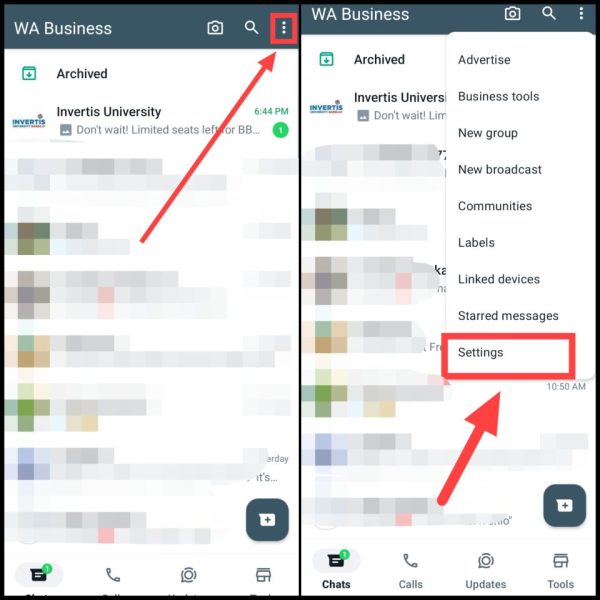
3. अब फिर इसके बाद Chats पर क्लिक करें। फिर थोड़ा स्क्रॉल करें और नीचे दिए गए ऑप्शन Chat Backup पर क्लिक करें।
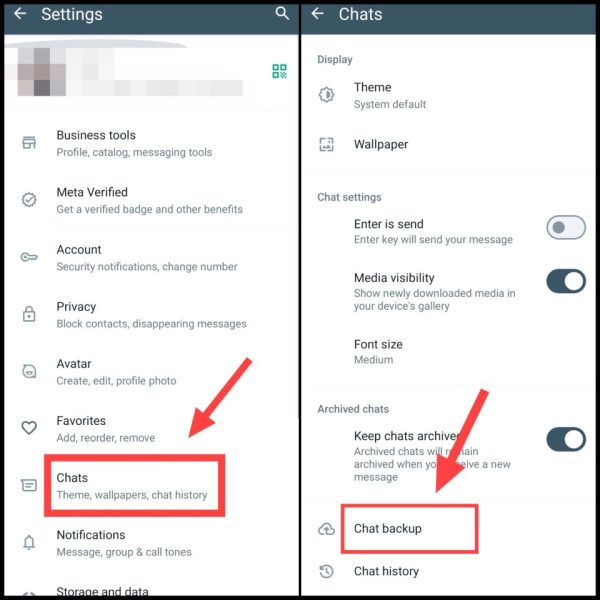
4. अब यहां Google Account में जो भी जीमेल आईडी लॉग्ड इन है उसी में आपका बैकअप रहेगा।
5. अगर आप इसे बदलना चाहते हैं! तो पहले Google Account पर टैप करें। फिर इसके बाद यहां से अपना गूगल अकाउंट सेलेक्ट करें।
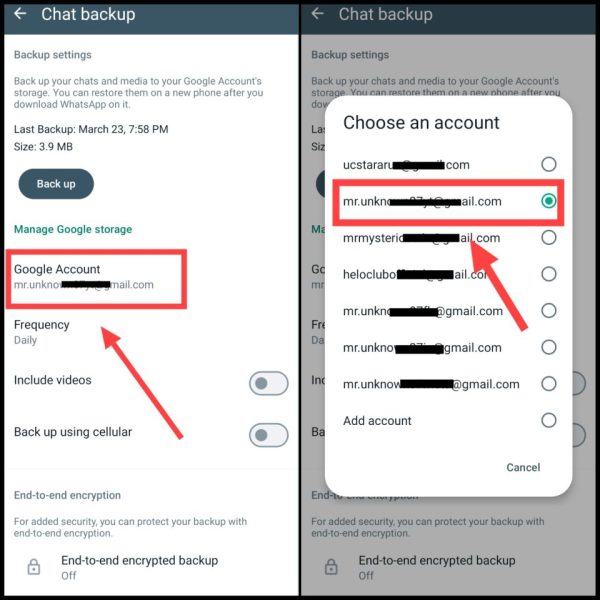
6. अब इसके बाद Include Videos तथा Backup Using Cellular को इनेबल करें।
7. फिर अब ऊपर की तरफ दिए गए Backup को क्लिक करें।
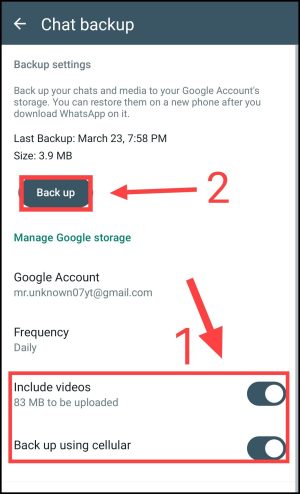
नोट: अगर आप चाहते हैं कि व्हाट्सएप ऑटोमेटिक आपका डाटा डेली बैकअप करता रहें तो फिर उस स्थिति में पहले Frequency पर क्लिक करें। उसके बाद इसे Daily सेलेक्ट करें।
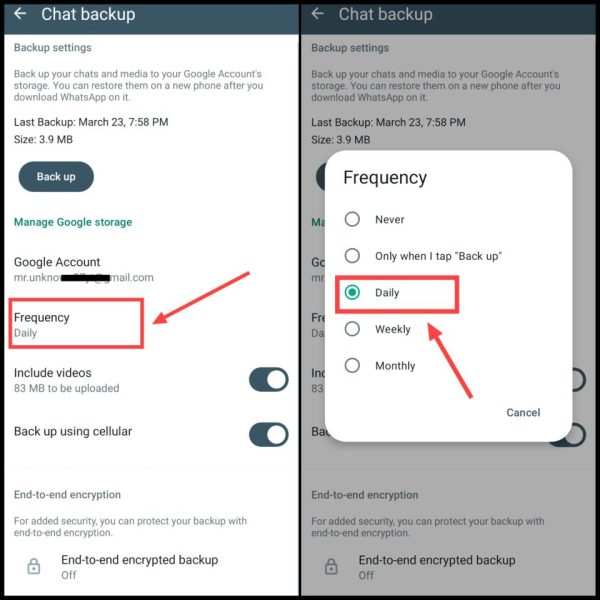
अब आपके व्हाट्सएप के सभी डाटा का बैकअप आपके सेलेक्ट किए गए गूगल अकाउंट में सेव होना शुरू हो जाएगा। जितना ज़्यादा व्हाट्सएप डाटा का साइज होगा उतना ही समय बैकअप पूरा होने में लगेगा और उतना ही ज़्यादा आपका मोबाइल डाटा ख़त्म होगा।
बैकअप रीस्टोर प्रोसेस: अब आप जिस भी फ़ोन में अपने व्हाट्सएप बैकअप को रीस्टोर करना चाहते हो उसमे सेटिंग में जाकर अपने बैकअप वाले गूगल अकाउंट को लॉगिन करना है और फिर अपने उसी पुराने व्हाट्सएप नंबर से लॉगिन करना है फिर आपको व्हाट्सएप पर लॉगिन होने के बाद Restore का ऑप्शन दिखेगा, आपको उसपर क्लिक करना है। अब आपका सारा व्हाट्सएप डाटा रीस्टोर हो जाएगा।
यह भी पढ़ें: WhatsApp के डिलीट मैसेज कैसे देखें?
मोबाइल में सभी फोटो तथा वीडियो का बैकअप कैसे लें?
आप चाहो तो अलग से सिर्फ़ अपने फ़ोन गैलरी में मौजूद फोटो या वीडियो का बैकअप भी अपने किसी भी दूसरे या उसी गूगल अकाउंट में सेव कर सकते हो।
1. सबसे पहले आप प्ले स्टोर से गूगल की Photos नामक एप्लीकेशन को इंस्टॉल करें।
2. अब जैसे ही आप ऐप ओपन करोगे तो इसको सभी जरूरी परमिशन एलाऊ करें। साथ ही यह ऐप ऑटोमेटिक आपके फोन में मोजूद Primary Gmail के माध्यम से लॉगिन इन हो जायेगी।
नोट: अगर आप किसी दूसरे गूगल अकाउंट में फोटो तथा वीडियो का बैकअप लेना चाहते हैं! तो फिर प्रोफाइल लोगों पर क्लिक करें। उसके बाद Switch आइकॉन पर क्लिक करके अपना गूगल अकाउंट सेलेक्ट करें।
3. अब इसके बाद राइट साइड में उपर की तरफ दिखाई दे रही अपनी फोटो पर क्लिक करें। उसके बाद सामने दिए गए Backup ऑप्शन पर टैप करें।
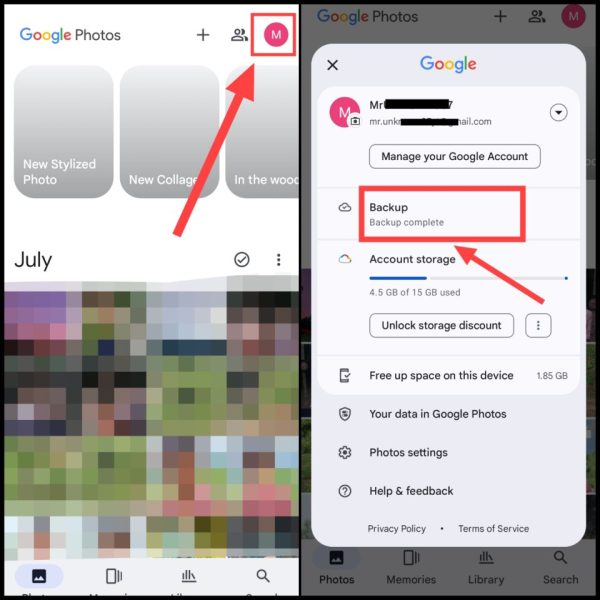
4. अब यहां पर बैकअप को स्क्रॉल करके इनेबल करें। अब इसके बाद फिर नीचे स्क्रॉल करें तथा Mobile Data Usage पर क्लिक करें।
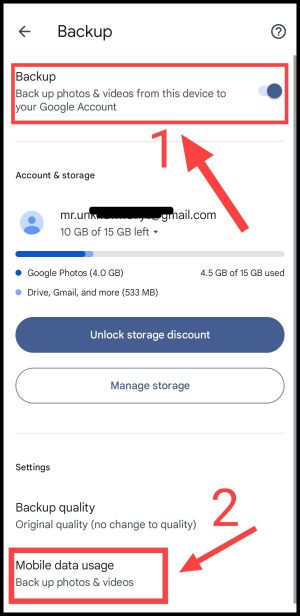
5. इसके बाद बाद Backup Videos Over Data के टुगल को इनेबल करें ताकि आपकी वीडियो भी बैकअप होती रहे।
6. साथ ही Daily Limit For Backup को Unlimited सेलेक्ट करें। जिससे आपका हरेक डाटा प्रतिदिन ऑटोमेटिक बैकअप होता रहेगा।
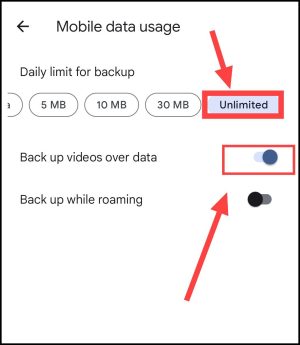
अब जितना ज़्यादा आपके फ़ोन में फोटो एवं वीडियो होंगे उतना ही समय बैकअप पूरा होने में आग जाएगा और उतना ही आपका मोबाइल डाटा ख़त्म हो जाएगा। आप एक गूगल अकाउंट में फ्री में सिर्फ़ 15GB तक का ही डाटा बैकअप कर पाओगे ज़्यादा करने के लिए आपको प्रीमियम प्लान लेना पड़ेगा।
बैकअप रीस्टोर प्रोसेस: अपने जिस भी फ़ोन में इस डटा को रीस्टोर करना है उसमे गूगल फ़ोटोज़ ऐप डाउनलोड करे और अपने बैकअप वाले गूगल अकाउंट से लॉगिन करे। अब आपको आपके सारे फोटो, वीडियो मिल जायिंगे। आप चाहो तो ऑनलाइन गूगल फ़ोटोज़ वेबसाइट पर जाकर भी अपने डाटा को एक्सेस कर सकते हो।
यह भी पढ़ें: डिलीट वीडियो वापस कैसे लाएं?
लैपटॉप/कंप्यूटर में मोबाइल का बैकअप कैसे लें?
अगर आपके पास एक लैपटॉप या कंप्यूटर है तो आप उसमे ऑफलाइन डाटा केबल के माध्यम से भी अपने मोबाइल के पूरे डाटा का बैकअप ले सकते हो।
1. सबसे पहले किसी भी USB डाटा केबल के माध्यम से अपने मोबाइल तथा लैपटॉप को एक दूसरे के साथ कनेक्ट करें।
2. अब जैसे ही आप दोनों को कनेक्ट करोगे तो आपको फोन में एक पॉपअप Charging This Device Via USB दिखेगा।
3. यहां पर क्लिक करें तथा अब File Transfer सेलेक्ट करें। जिसके बाद आपके फोन का सभी डाटा लैपटॉप में दिखने लग जायेगा।
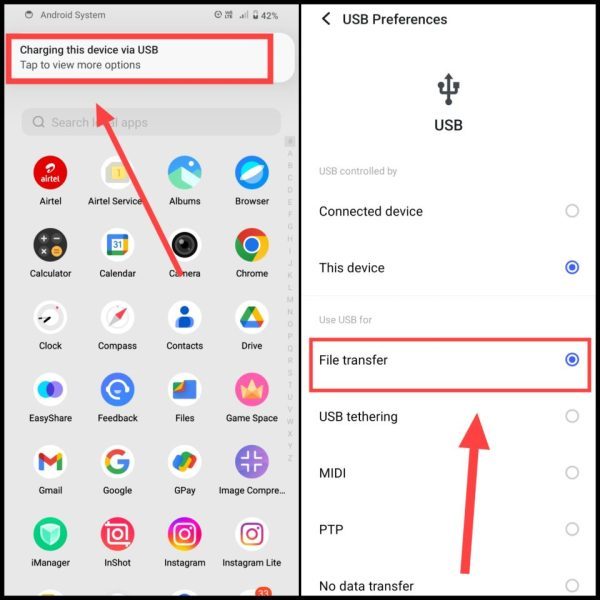
4. अब लैपटाप में फाइल मैनेजर में जाएं तथा उसके बाद आपके फोन के नाम (मॉडल नंबर) पर टैप करें। उसके बाद Internal Storage पर क्लिक करें।
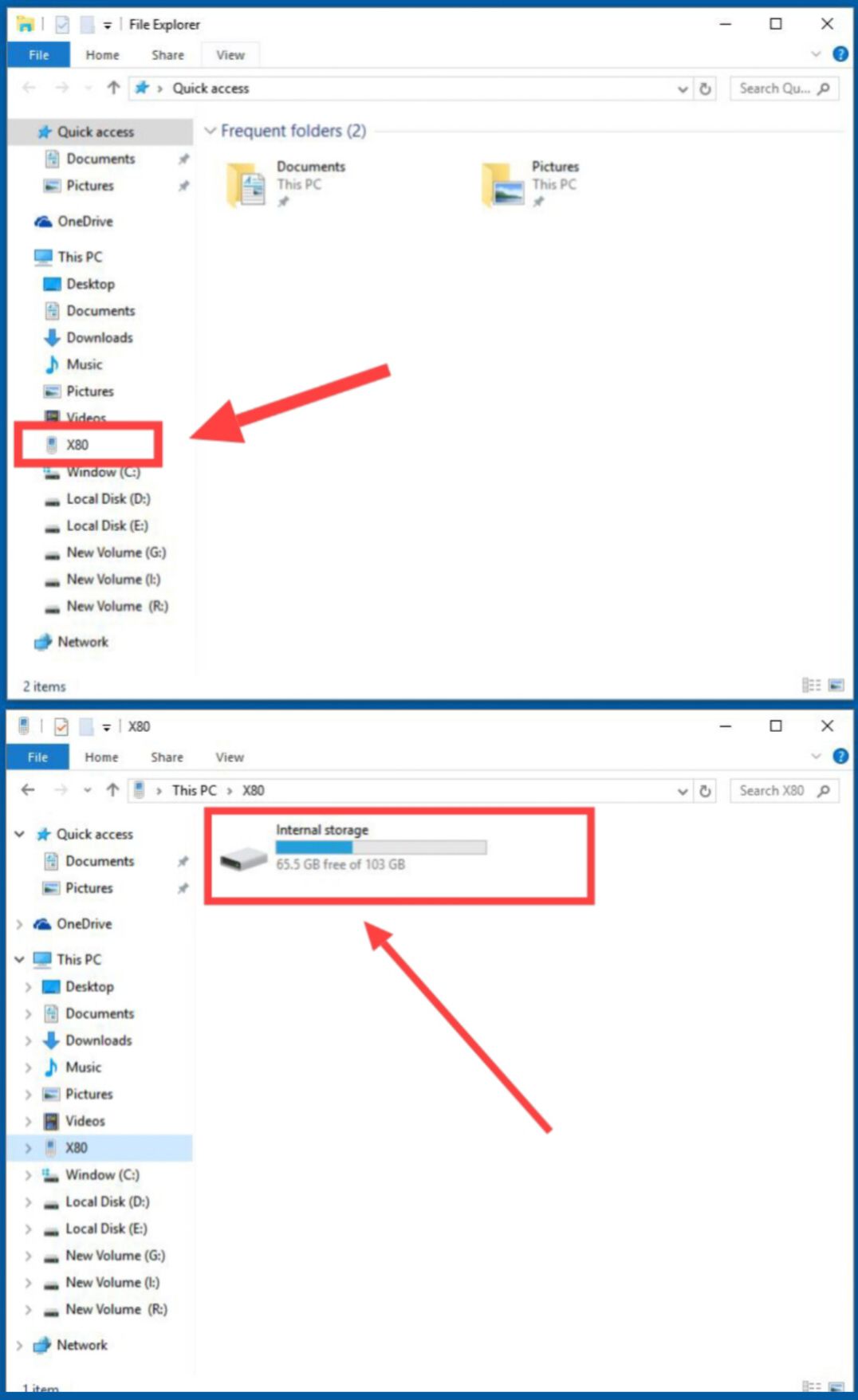
5. अब राइट क्लिक करके या CTRL+A करके फोन के सभी फोल्डर को सेलेक्ट करें तथा फिर माउस में लेफ्ट क्लिक करें। उसके बाद Copy बटन पर क्लिक करें।
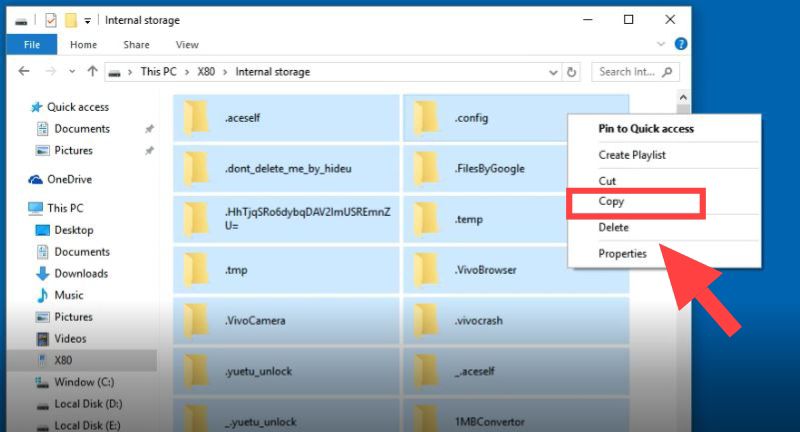
6. अब फाइल मैनेजर से बाहर आएं तथा अपने डेस्कटॉप में आकर कहीं भी राइट क्लिक करें। उसके बाद Paste पर टैप करें।
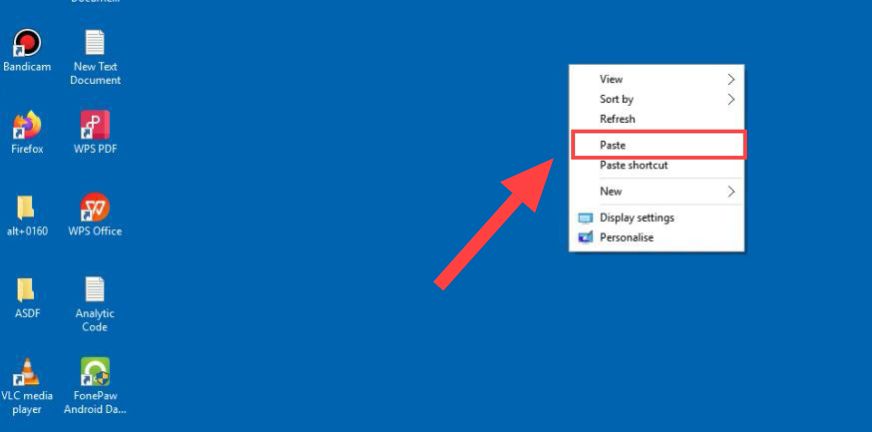
7. अब आपके फोन का सारा डाटा फोल्डर सहित आपके डेस्कटॉप में सेव होने लगेगा। इस प्रक्रिया में थोड़ा समय अवश्य लग सकता है अगर आपके फोन में काफी सारा डाटा है।
जैसे ही यह प्रोसेसिंग समाप्त हो जायेगी तो अब आपका डाटा लैपटॉप में बैकअप हो चुका है।
बैकअप रीस्टोर प्रोसेस: अपने जिस भी फ़ोन में इस डटा को रीस्टोर करना है उसको डाटा केबल से अपने लैपटॉप से कनेक्ट करना है और इस सारे डाटा को कॉपी करके वापस अपने फ़ोन में पेस्ट कर देना है। बस इस तरह ऑफलाइन बिना इंटरनेट के आप अपने मोबाइल डाटा को बैकअप एंड रीस्टोर कर सकते हो।
यह भी पढ़ें: डिलीट नंबर कैसे निकालें?
iPhone में बैकअप कैसे लें?
अपने एप्पल आईफ़ोन में आप अपने Apple ID (iCloud Account) पर iPhone के सारे डाटा का बैकअप ले सकते हो। लेकिन iCloud में सिर्फ 5GB तक का डाटा फ्री में स्टोर/बैकअप कर सकते हैं। इसके बाद आपको अधिक डाटा स्टोर करने के लिए आईक्लाउड की प्रीमियम सर्विस खरीदनी पड़ेगी।
1. सबसे पहले अपने आईफ़ोन की Settings में जाये।
2. आप अपनी प्रोफाइल पर टैप करें। उसके बाद अब नीचे दिए गए ऑप्शन iCloud पर क्लिक करें।
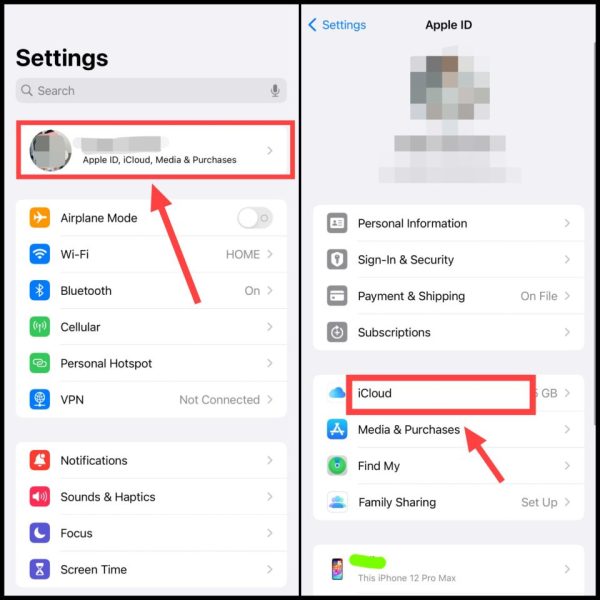
3. अब इसके बाद iCloud Backup पर टैप करें। फिर उसके बाद Backup This iPhone के टूगल को इनेबल करें।
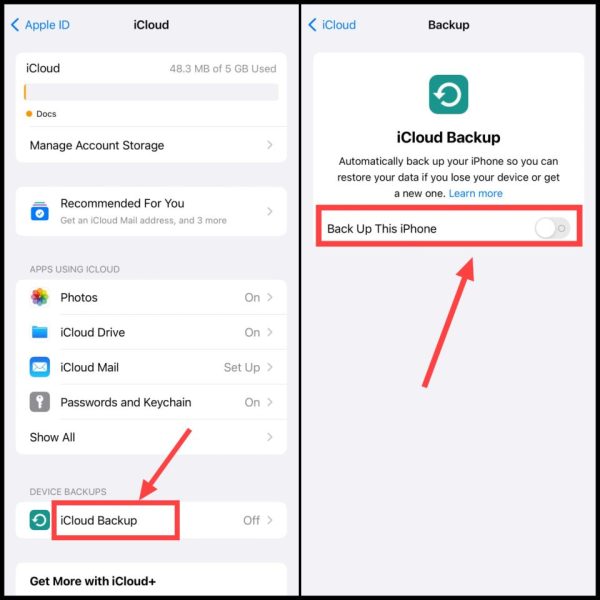
4. अब अगर आप अपने मोबाइल डाटा से बैकअप लेना चाहते हो तो Backup Over Cellular को भी इनेबल करें। नहीं तो जब WiFi कनेक्ट होगा तो ख़ुद ही बैकअप स्टार्ट हो जाएगा।
5. अभी तुरंत बैकअप लेने के लिए Backup Now पर टैप करें।
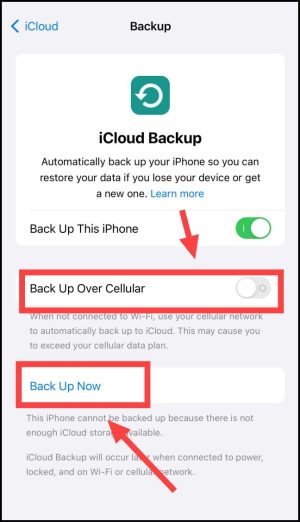
अब आपके आईफोन में मोजूद सभी डाटा का बैकअप आईक्लाउड में सेव होने लग जाएगा। जितना ज़्यादा आपके आईफ़ोन में डाटा होगा उतना ही ज़्यादा समय लगेगा बैकअप कम्पलीट होने में।
बैकअप रीस्टोर प्रोसेस: iPhone में बैकअप रीस्टोर करने के लिए आपको नए आईफ़ोन को सेटअप करने के दौरान (पुराने आईफ़ोन को रीसेट करने के बाद) अपने बैकअप वाले Apple ID से लॉगिन करना है। फिर आपका सारा डाटा रिकवर हो जाएगा।
अगर आप iCloud का स्टोरेज नहीं ख़रीदना चाहते हो तो ऑफलाइन अपने लैपटॉप में iTunes सॉफ़्टवेयर की मदद से अपने आईफ़ोन के सभी डाटा का बैकअप भी ले सकते हो।
आशा करता हूँ कि आपको मोबाइल में बैकअप लेने और उसको रीस्टोर करने से जुड़ी पूरी जानकारी मिली होगी। मेरे हिसाब से अगर आप फ्री में बैकअप लेना चाहते हो तो एंड्राइड में गूगल अकाउंट पर और आईफ़ोन में लैपटॉप पर बैकअप लेना सही रहेगा।